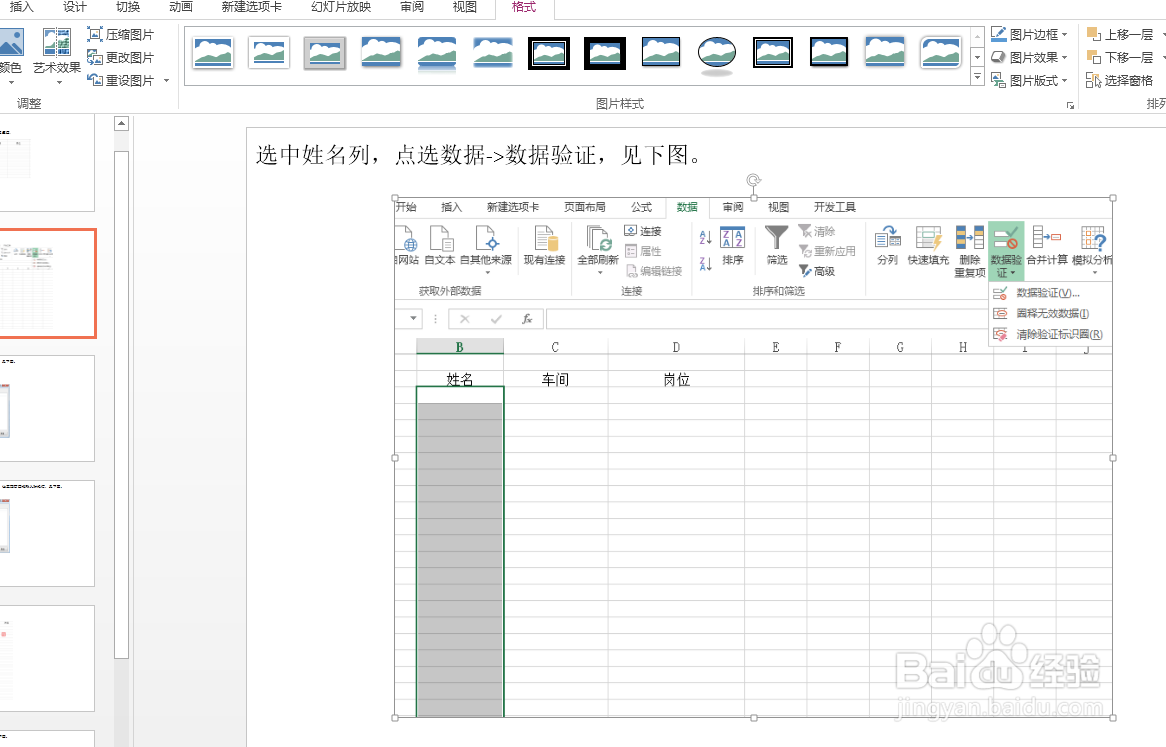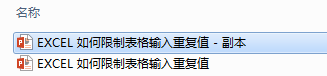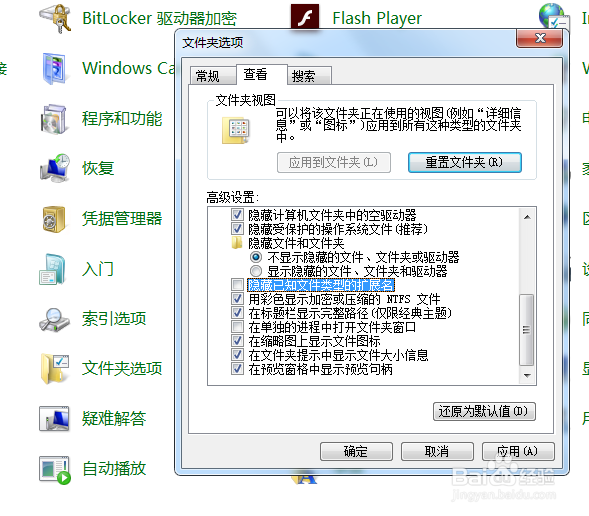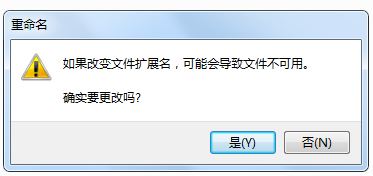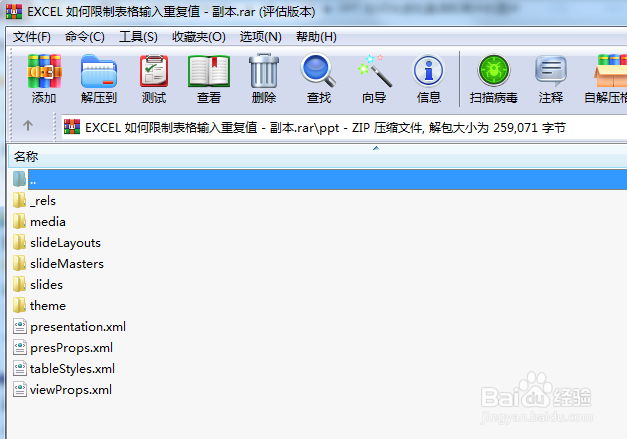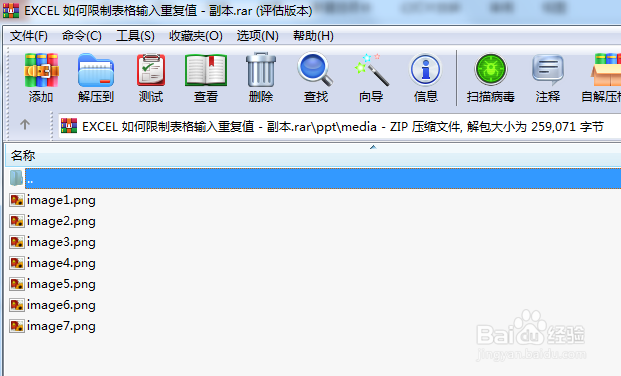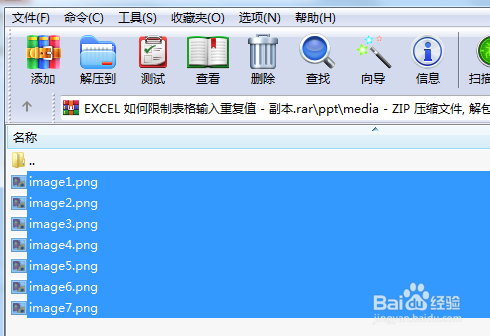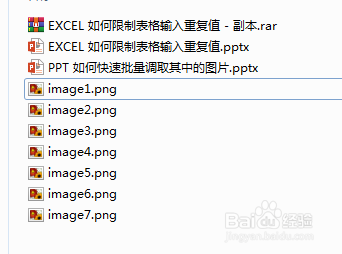PPT 如何快速批量调取其中的图片
1、如下图,一个PPT文档中,有大量的图片,需要从中调取出来另存作为素材使用:
2、首先,打开PP哌囿亡噱T,检查想要调取的素材图片的性质,如果是直接用OFFICE软件画的矢量图,则需转换成位图,转换方法就是屏幕抓图或是在QQ打开情况下按Ctrl+Alt+A复制图片就可以了,见下图。
3、确认后,关闭PPT,再复制一个副本,见下图。
4、查看文件是否有扩展名,如本例被隐藏了扩展名,见下图。
5、在控制面板中找到文件夹选项,点击弹出窗口,在查看项下,取消勾选“隐藏已知文件类型的扩展名”项,见下图。
6、选中名称,按右键修改名称,把扩展名改为rar,见下图。
7、弹出询问窗口,点是,见下图。
8、文件变为压缩包格式,见下图。
9、双击文件,打开压缩包目录,找到ppt,见下图。
10、打开PPT,找到media,见下图。
11、打开media,发现PPT中含有的图片全部在这里,见下图。
12、选中全部图片,按Ctrl+C复制,见下图。
13、按Ctrl+V,将图片粘贴到想要放置素材的位置,见下图。
声明:本网站引用、摘录或转载内容仅供网站访问者交流或参考,不代表本站立场,如存在版权或非法内容,请联系站长删除,联系邮箱:site.kefu@qq.com。
阅读量:52
阅读量:45
阅读量:21
阅读量:61
阅读量:30